Bạn có nghĩ mình đã nắm rõ mọi ngóc ngách trên chiếc Samsung Galaxy của mình? Rất nhiều người dùng Galaxy, dù là người đã gắn bó lâu năm hay người mới, thường bỏ lỡ những tính năng “ẩn” hoặc ít được biết đến có thể biến trải nghiệm sử dụng điện thoại trở nên tiện lợi, an toàn và hiệu quả hơn đáng kể. Là một chuyên gia công nghệ tại diemhencongnghe.com, chúng tôi cam kết mang đến cho độc giả những thông tin chuyên sâu và hữu ích nhất. Bài viết này sẽ đi sâu vào 6 tính năng độc đáo trên Samsung Galaxy mà bạn có thể chưa từng khám phá, hứa hẹn sẽ thay đổi cách bạn tương tác với thiết bị di động của mình.
Khám Phá 6 Tính Năng Samsung Galaxy “Ẩn” Hoặc Ít Được Biết Đến
Samsung không ngừng cải tiến giao diện One UI và hệ sinh thái Galaxy để mang lại những tiện ích tối ưu. Tuy nhiên, một số tính năng lại được đặt ở những vị trí khá “khuất” hoặc yêu cầu một vài thao tác đặc biệt để kích hoạt. Hãy cùng điểm qua 6 tính năng nổi bật giúp bạn khai thác tối đa tiềm năng của chiếc điện thoại Samsung Galaxy.
1. Samsung Quick Share: Chia Sẻ Tức Thì, Giữ Nguyên Chất Lượng Ảnh
Việc chia sẻ tệp tin giữa các thiết bị thường gặp phải vấn đề nén ảnh, giảm chất lượng hoặc yêu cầu ứng dụng bên thứ ba. Samsung Quick Share giải quyết triệt để nỗi lo này bằng cách cho phép bạn gửi các tệp tin lớn mà không làm mất đi độ phân giải gốc. Tính năng này sử dụng công nghệ Wi-Fi Direct, tạo kết nối trực tiếp giữa các thiết bị, giúp quá trình truyền tải nhanh chóng và bảo mật hơn nhiều so với các phương pháp truyền thống.
Để sử dụng Quick Share một cách cơ bản:
- Chọn các tệp bạn muốn chia sẻ.
- Nhấn vào Chia sẻ > Quick Share.
- Chọn thiết bị gần đó từ danh sách.
- Yêu cầu người nhận chấp nhận việc truyền tệp.
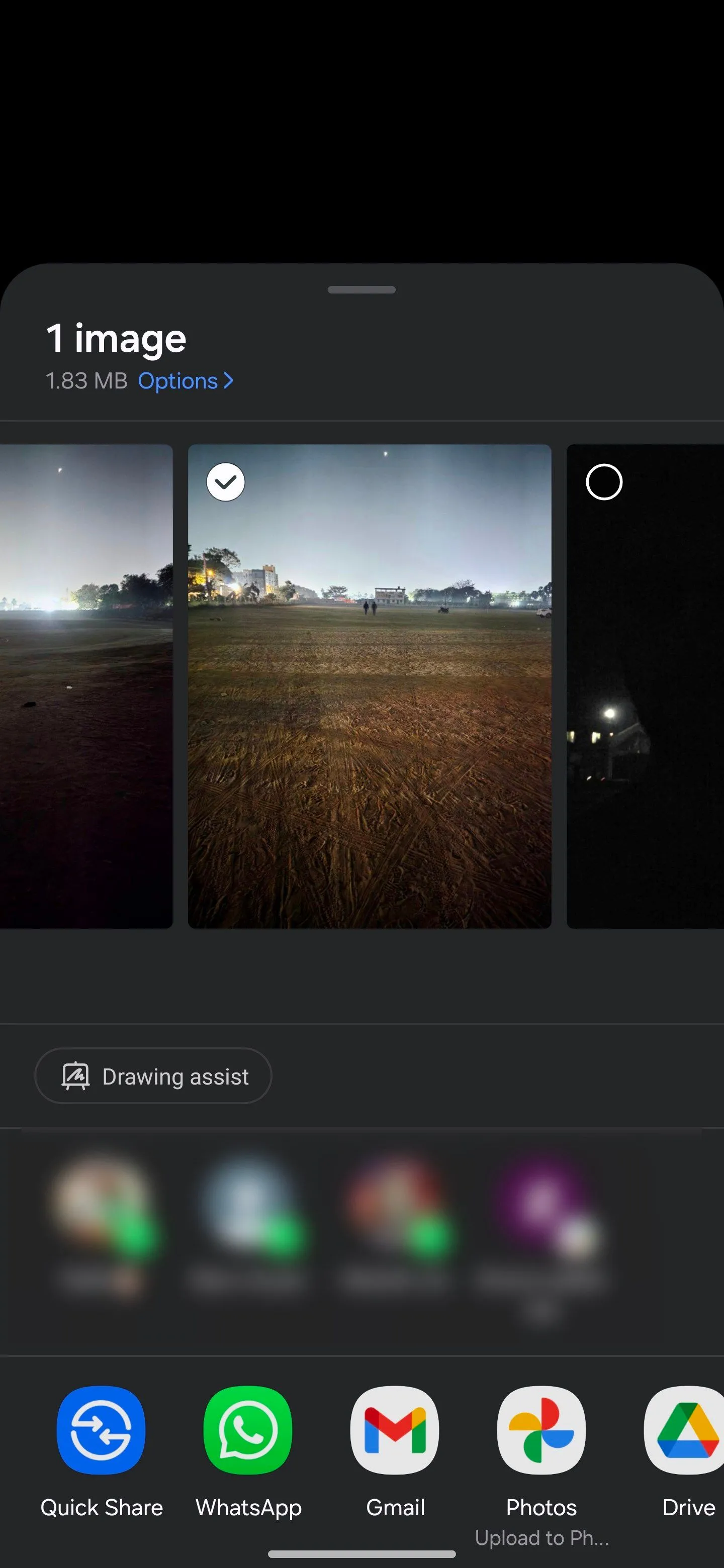 Giao diện Samsung Quick Share để chia sẻ tệp tin giữa các thiết bị Galaxy
Giao diện Samsung Quick Share để chia sẻ tệp tin giữa các thiết bị Galaxy
Quick Share còn hỗ trợ chia sẻ tệp với những người không ở gần hoặc không sở hữu thiết bị Samsung bằng cách tạo mã QR hoặc liên kết đám mây. Khi mã QR được quét, quá trình tải xuống sẽ tự động bắt đầu. Đây là giải pháp lý tưởng để gửi các tệp lớn hoặc chia sẻ với người dùng iOS, những người không thể nhận tệp trực tiếp qua Quick Share.
Cách chia sẻ bằng mã QR hoặc liên kết:
- Chọn các tệp của bạn.
- Nhấn Chia sẻ > Quick Share > Mã QR hoặc liên kết.
Bạn chỉ cần chọn phương thức chia sẻ ưa thích và làm theo hướng dẫn. Với Samsung Cloud, bạn có thể tải lên tới 10.000 tệp hoặc 10GB mỗi ngày mà không lo lắng về dung lượng lưu trữ. Tuy nhiên, các tệp này chỉ khả dụng trong hai ngày trước khi bị xóa tự động, vì vậy hãy đảm bảo người nhận tải xuống kịp thời.
2. Nghe YouTube Khi Tắt Màn Hình Với Samsung Internet
Thông thường, khi bạn thu nhỏ ứng dụng YouTube hoặc tắt màn hình, video sẽ ngừng phát – trừ khi bạn là người dùng YouTube Premium. Tuy nhiên, một thủ thuật ít người biết trên Samsung Galaxy cho phép bạn tiếp tục phát video YouTube ngay cả khi màn hình bị khóa, sử dụng trình duyệt Samsung Internet. Tính năng này cực kỳ hữu ích để tiết kiệm pin trong khi nghe nhạc, podcast, hoặc thực hiện các tác vụ khác trên điện thoại mà không cần màn hình hiển thị.
Để kích hoạt tính năng này, hãy mở trình duyệt Samsung Internet trên thiết bị Galaxy của bạn. Nhấn vào ba dấu gạch ngang ở góc dưới bên phải, sau đó vào Cài đặt > Tính năng hữu ích. Chọn Phát nền trong phần Video và bật Bật để kích hoạt tính năng phát nền cho tất cả video.
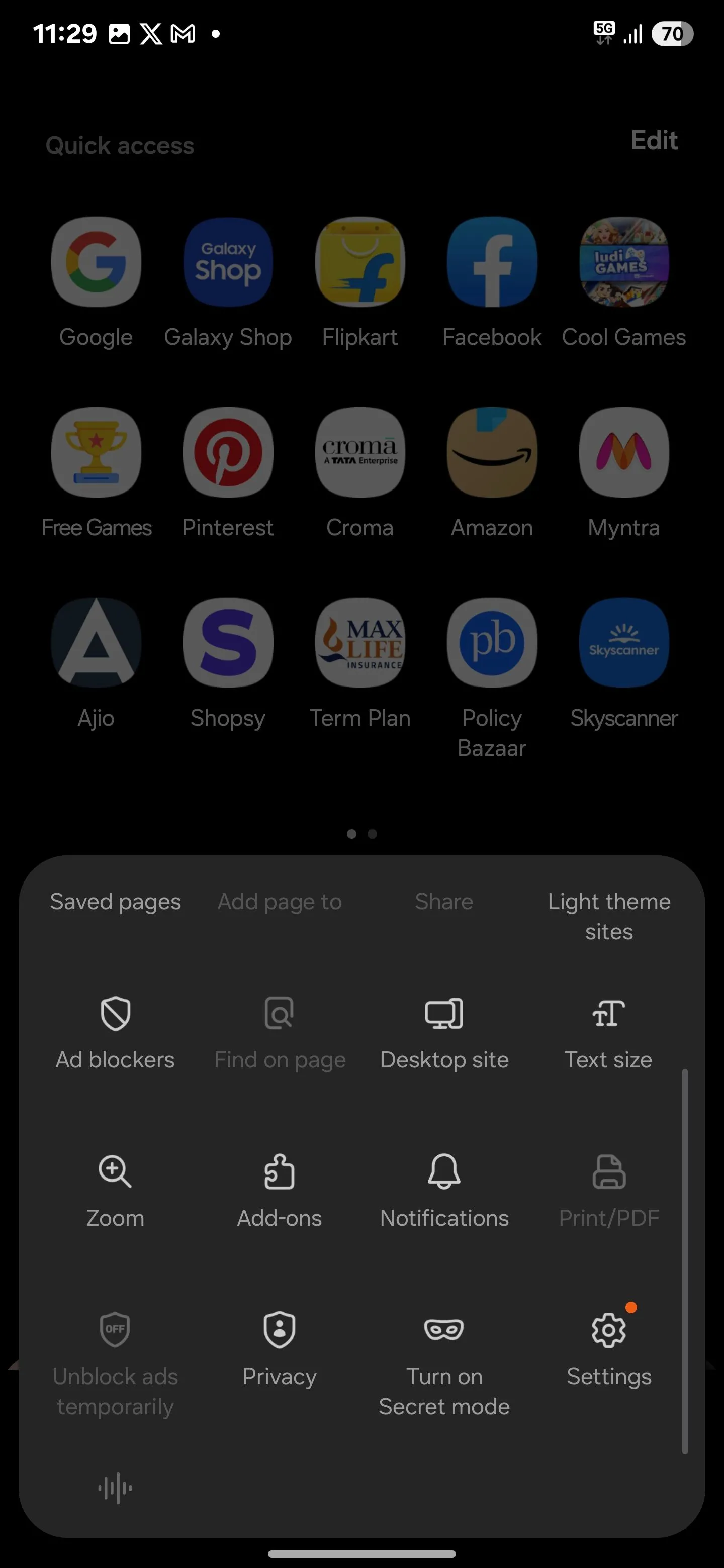 Menu cài đặt ứng dụng Samsung Internet trên điện thoại Galaxy
Menu cài đặt ứng dụng Samsung Internet trên điện thoại Galaxy
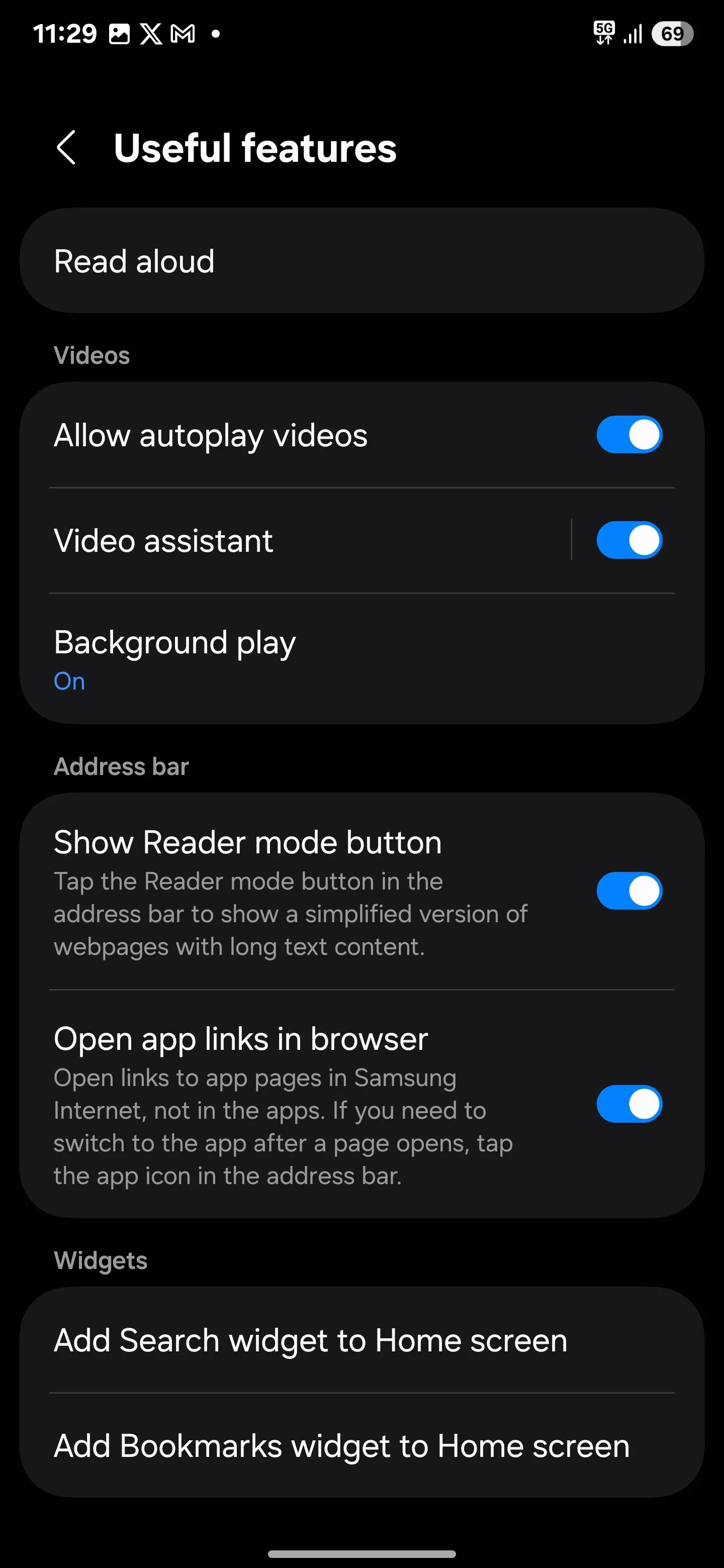 Cài đặt chế độ phát nền video trong trình duyệt Samsung Internet
Cài đặt chế độ phát nền video trong trình duyệt Samsung Internet
Giờ đây, bạn có thể tắt màn hình khi đang xem video YouTube trên trình duyệt Samsung và âm thanh sẽ tiếp tục phát, mang lại trải nghiệm nghe liên tục mà không lo gián đoạn.
3. Bixby Vision: Trợ Lý Thị Giác Đa Năng
Bixby Vision giống như việc có một trợ lý cá nhân ngay trên điện thoại của bạn. Chỉ cần hướng camera vào một vật thể bất kỳ, Bixby Vision sẽ ngay lập tức cho bạn biết đó là gì – không cần phải đoán hay chuyển đổi giữa các ứng dụng để tìm kiếm thông tin.
Để sử dụng Bixby Vision, hãy mở ứng dụng Camera và nhấn Thêm > Bixby Vision. Nếu bạn không thấy tùy chọn này, hãy nhấn vào ba dấu chấm ở góc trên bên phải, vào Cài đặt và bật Chế độ trợ năng.
Ngoài ra, bạn có thể mở Cài đặt điện thoại và điều hướng đến Trợ năng > Cải thiện thị giác. Sau đó cuộn xuống dưới cùng và bật Bixby Vision cho trợ năng. Một khi Bixby Vision được kích hoạt, bạn sẽ có các chế độ và tính năng khác nhau để khám phá.
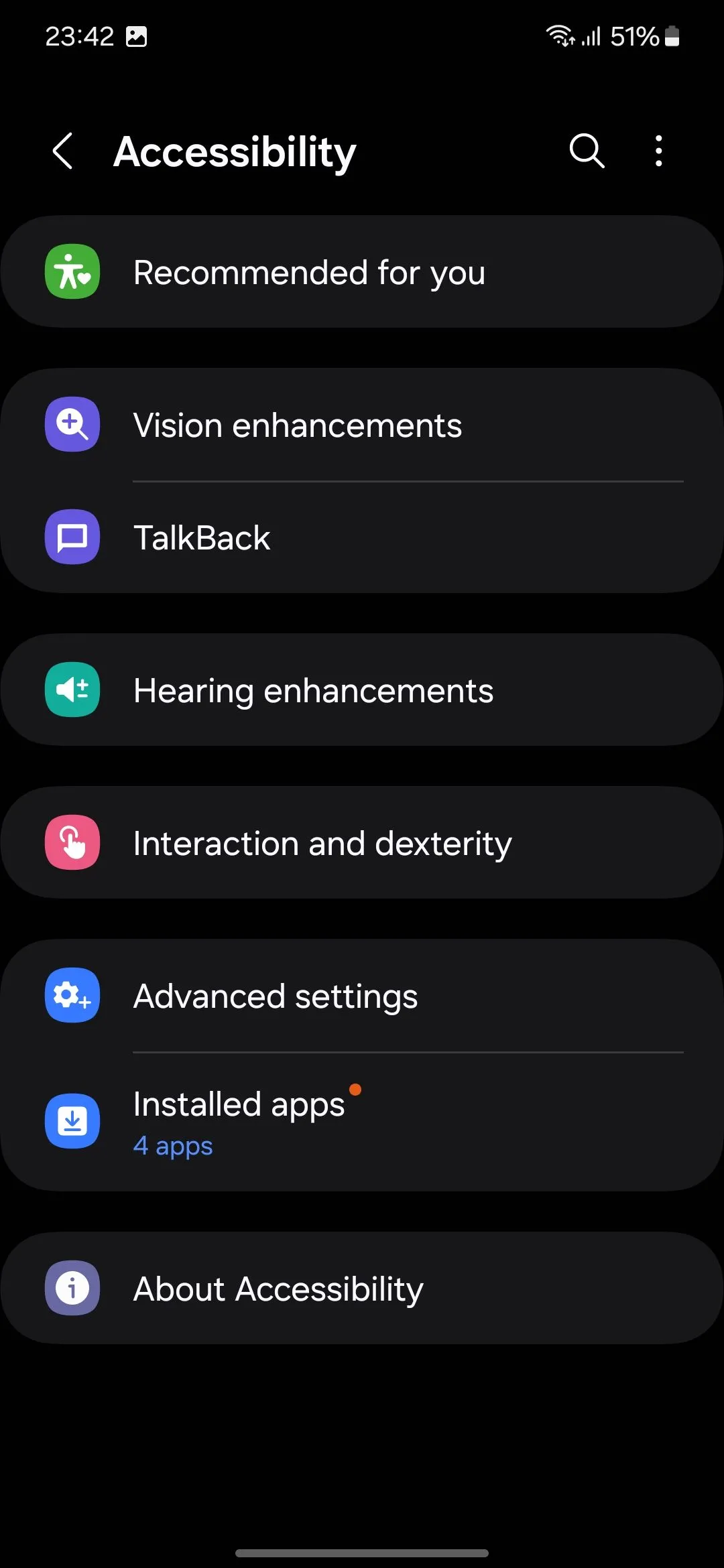 Menu cài đặt trợ năng trong phần Cài đặt của Samsung Galaxy
Menu cài đặt trợ năng trong phần Cài đặt của Samsung Galaxy
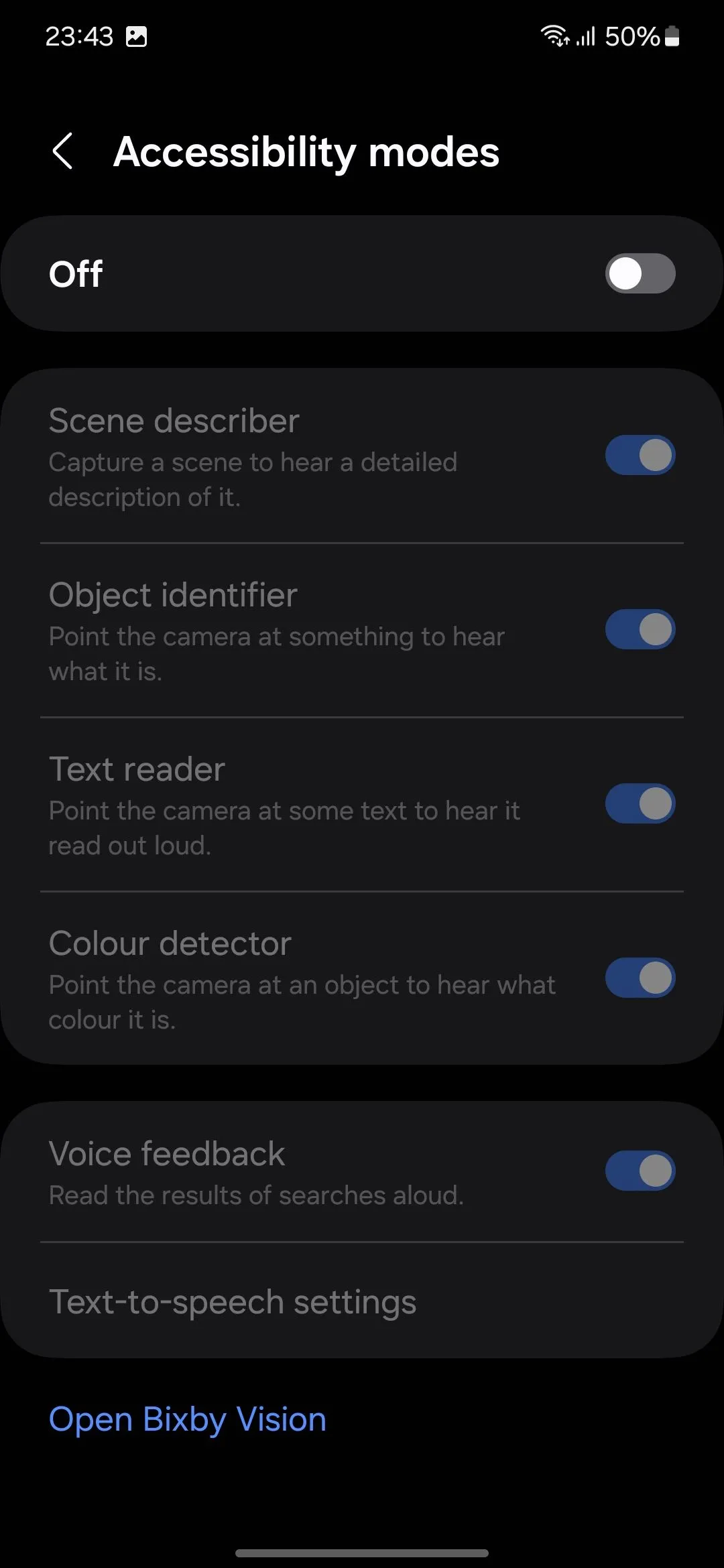 Kích hoạt chế độ hỗ trợ tiếp cận cho Bixby Vision trong cài đặt
Kích hoạt chế độ hỗ trợ tiếp cận cho Bixby Vision trong cài đặt
Một số chế độ hữu ích của Bixby Vision bao gồm:
- Nhận diện vật thể (Object Identifier): Bixby Vision có thể nhận diện các vật thể thông thường từ hình ảnh.
- Khám phá (Discover): Nếu chế độ nhận diện vật thể không thành công, chế độ “Khám phá” sẽ hiển thị mười hai hình ảnh tương tự với vật thể bạn đã quét, giúp bạn xác định được vật thể ngay cả khi nó không phổ biến.
- Mô tả cảnh (Scene Describer): Tính năng này không chỉ nhận diện vật thể mà còn cung cấp chi tiết về môi trường xung quanh chúng. Ví dụ, nếu bạn hướng camera vào một đĩa thức ăn, Bixby Vision sẽ mô tả những gì có trên đĩa và cảnh vật xung quanh.
4. Private Share: Bảo Mật Dữ Liệu Tối Đa Khi Chia Sẻ
Bạn đã bao giờ gửi một tệp tin và ngay lập tức ước mình đã không làm thế? Hoặc nhận ra nó đã bị chuyển tiếp mà không có sự cho phép của bạn? Đây là những tình huống đáng lo ngại, đặc biệt khi liên quan đến dữ liệu nhạy cảm. Samsung Private Share cho phép bạn kiểm soát thời gian tệp tin của mình khả dụng.
Các tệp được chia sẻ qua Private Share được mã hóa và chỉ ở chế độ đọc, nghĩa là người nhận có thể xem chúng nhưng không thể lưu, chuyển tiếp hoặc chụp ảnh màn hình. Nếu bạn muốn giới hạn quyền truy cập, bạn có thể đặt ngày hết hạn hoặc thu hồi quyền truy cập bất cứ lúc nào. Tính năng này giống như một “nút tự hủy” cho các tệp của bạn. Chẳng hạn, bạn có thể chia sẻ một tài liệu mật và muốn người khác chỉ có thể truy cập trong 24 giờ.
Để bắt đầu, mở tệp bạn muốn chia sẻ, sau đó chọn Chia sẻ > Quick Share. Nhấn vào ba dấu chấm ở góc trên bên phải và chọn Bật chia sẻ riêng tư từ menu. Sau đó, đặt ngày hết hạn – từ một phút đến một tuần – và khi thời gian kết thúc, tệp sẽ không còn truy cập được. Bạn sẽ không còn phải lo lắng về việc thông tin nhạy cảm rơi vào tay kẻ xấu.
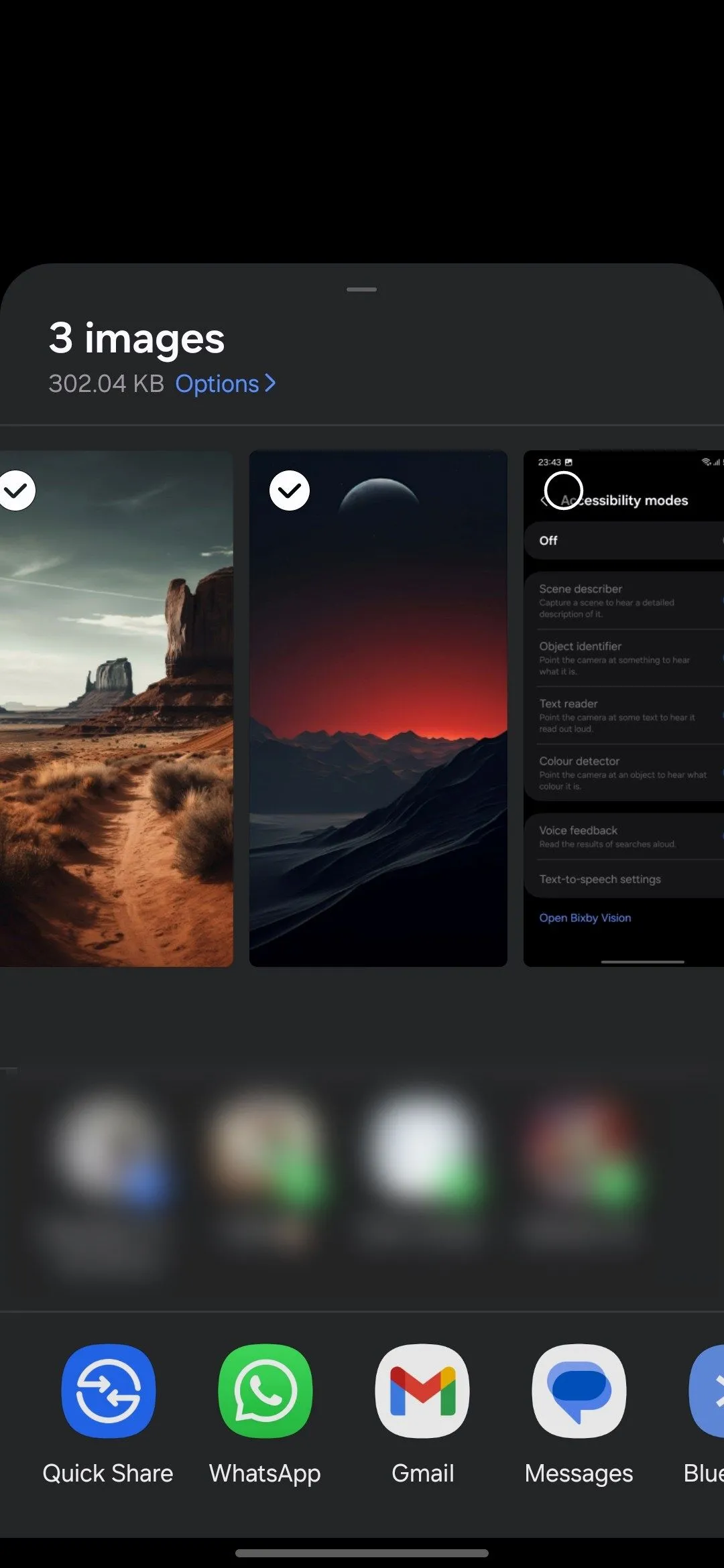 Lựa chọn hình ảnh để chia sẻ qua tính năng Samsung Quick Share
Lựa chọn hình ảnh để chia sẻ qua tính năng Samsung Quick Share
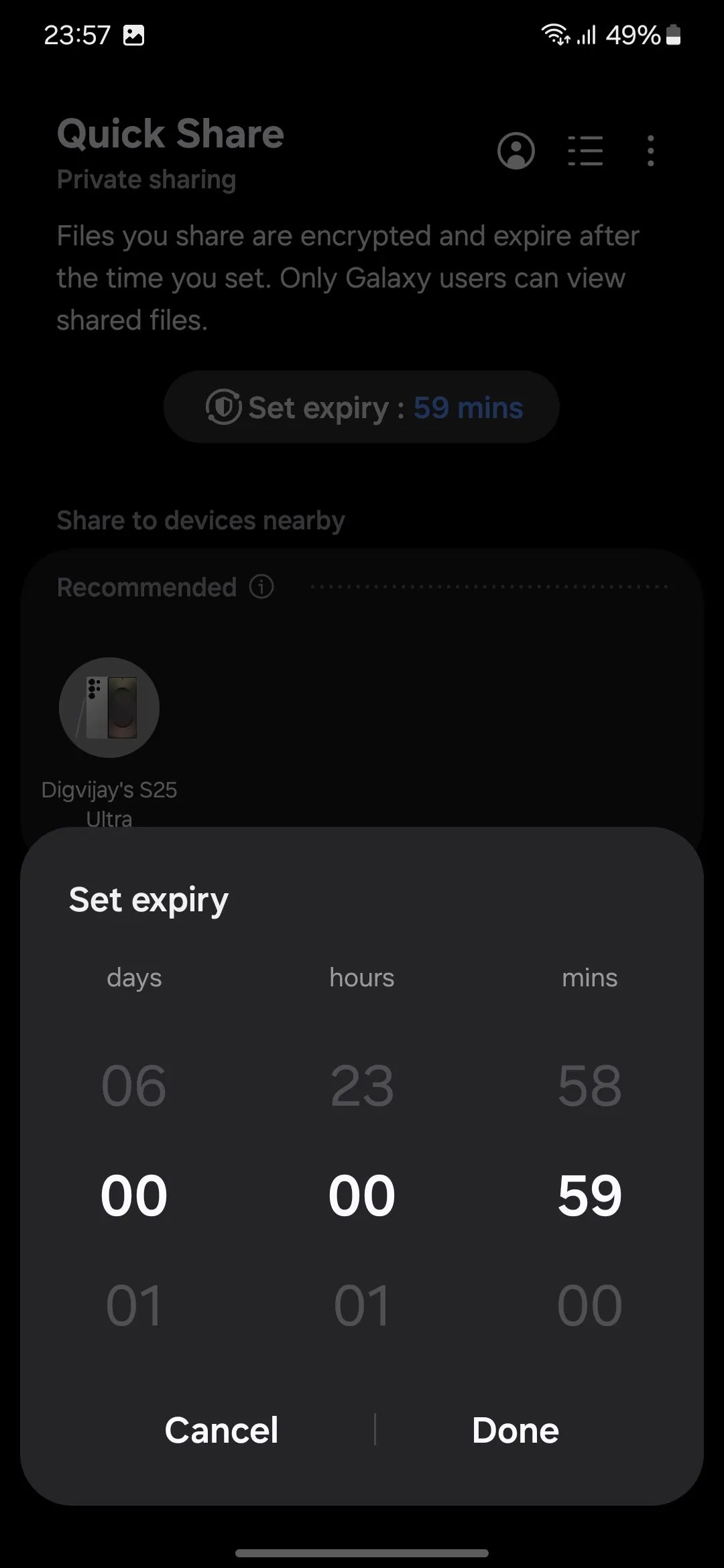 Tùy chọn đặt thời gian hết hạn cho tệp tin khi sử dụng Samsung Private Share
Tùy chọn đặt thời gian hết hạn cho tệp tin khi sử dụng Samsung Private Share
Lưu ý rằng Private Share chỉ khả dụng trên các thiết bị Samsung Galaxy chạy One UI 2.1 trở lên. Do đó, các tệp Private Share chỉ hiển thị cho người dùng Galaxy. Người dùng không phải Galaxy sẽ thấy một trang trống với thông báo: “Các tệp này bao gồm các hạn chế về quyền riêng tư và chỉ có thể xem trên các thiết bị Samsung Galaxy.”
5. Gallery Labs: Mở Khóa Khả Năng Ẩn Của Thư Viện Ảnh
Không giống như các ứng dụng thư viện ảnh khác, Samsung Gallery không có tùy chọn khóa album tích hợp rõ ràng. Tuy nhiên, nó lại ẩn chứa những thủ thuật độc đáo giúp bạn bảo mật nội dung của mình. Những tính năng này không được bật mặc định, nhưng bạn có thể “mở khóa” chúng thông qua một cài đặt gọi là Gallery Labs.
Gallery Labs là một menu ẩn cho phép bạn thử nghiệm các tính năng thử nghiệm trong ứng dụng Samsung Gallery. Hãy xem nó như một câu lạc bộ đặc biệt nơi bạn có thể kiểm tra các tính năng mới trước khi chúng được phát hành rộng rãi. Để truy cập Gallery Labs, hãy mở Samsung Gallery, điều hướng đến Cài đặt > Thông tin Thư viện, và nhấn vào Số bản dựng bảy lần. Thao tác này sẽ mở khóa phần Labs trong menu Cài đặt.
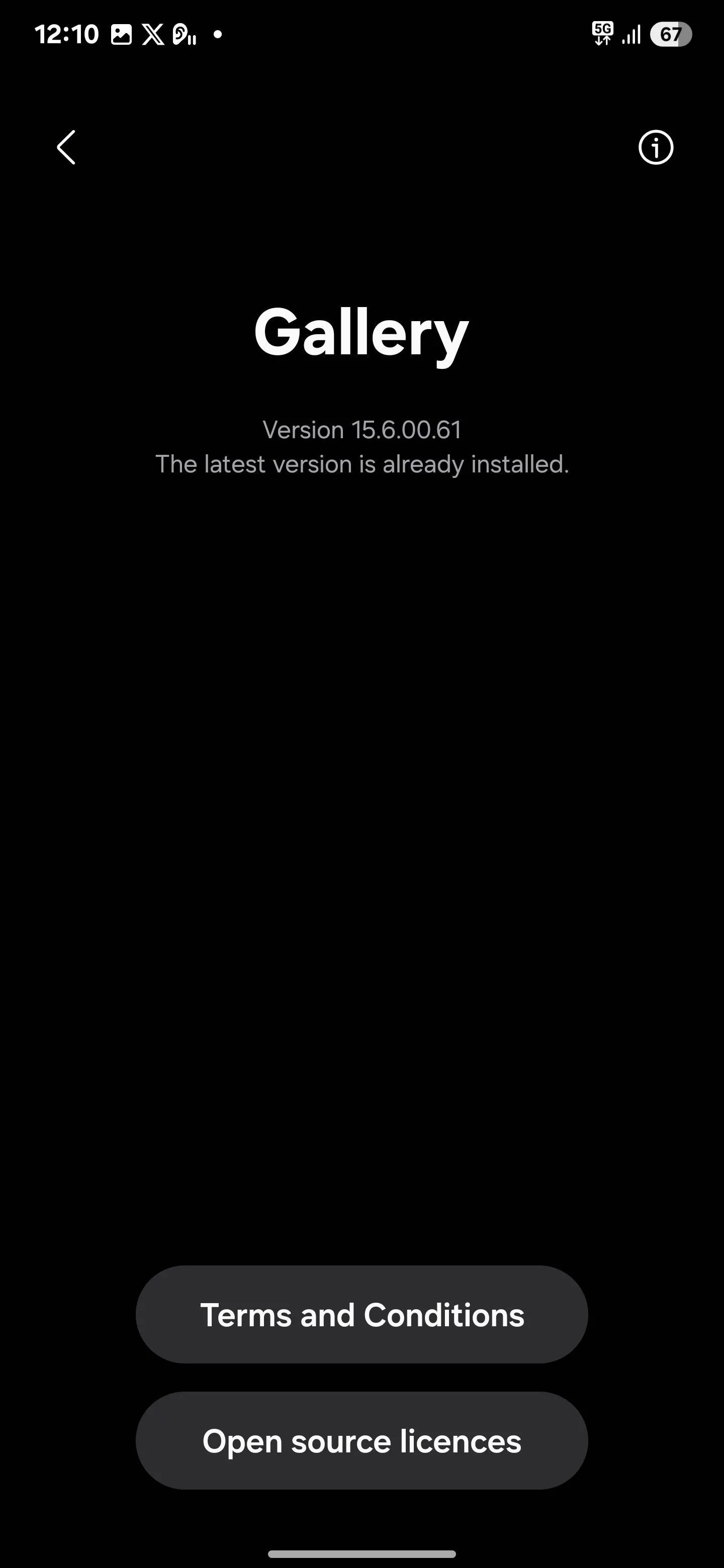 Thông tin số phiên bản của ứng dụng Samsung Gallery để kích hoạt Gallery Labs
Thông tin số phiên bản của ứng dụng Samsung Gallery để kích hoạt Gallery Labs
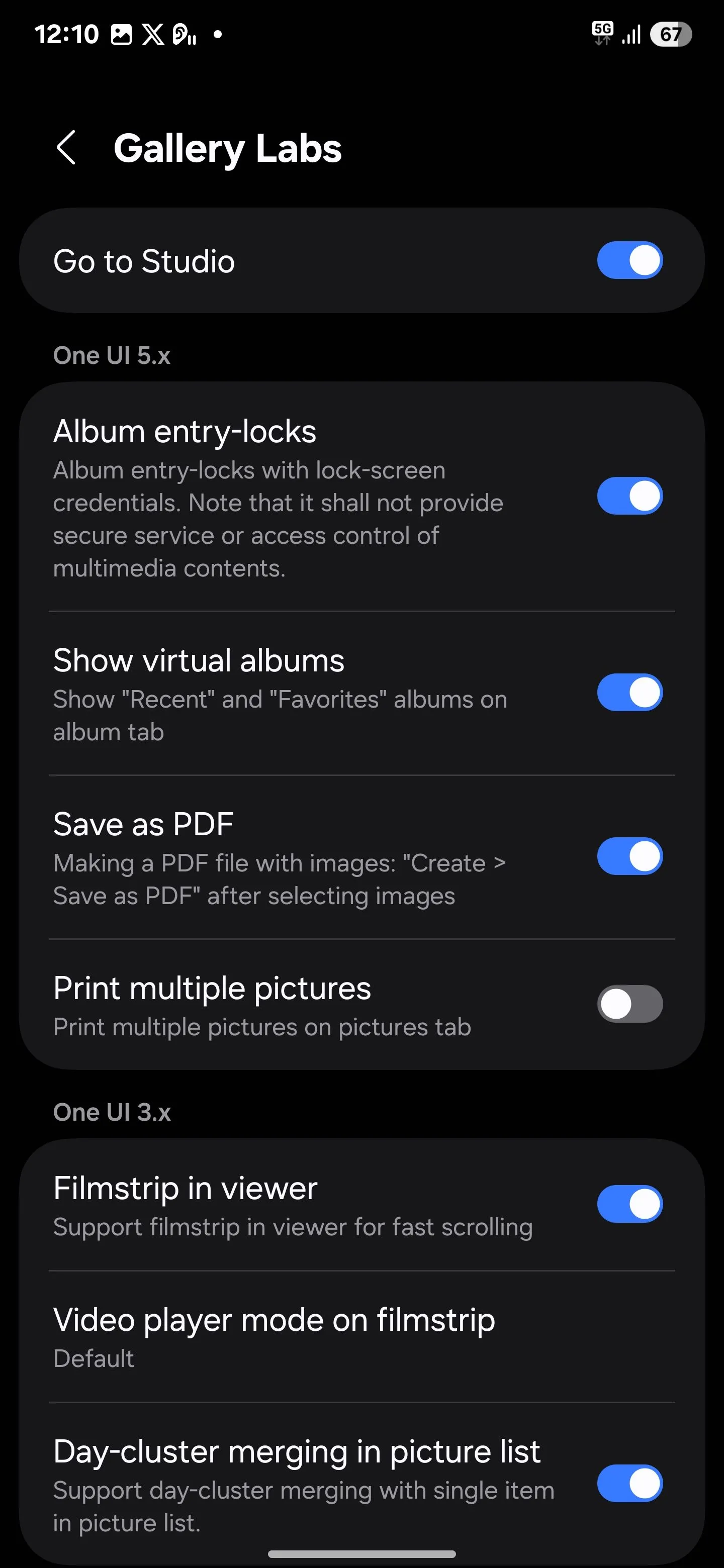 Kích hoạt các tính năng thử nghiệm trong Gallery Labs của ứng dụng Gallery
Kích hoạt các tính năng thử nghiệm trong Gallery Labs của ứng dụng Gallery
Sau khi bạn đã bật Gallery Labs, quay lại Cài đặt Thư viện và bạn sẽ thấy Gallery Labs ở cuối. Nhấn vào đó, bạn sẽ tìm thấy hai tính năng ẩn đã đề cập: khóa mục nhập album và Lưu dưới dạng PDF. Chỉ cần bật cả hai tùy chọn để kích hoạt chúng. Sau đó, đóng ứng dụng Gallery và mở lại.
Để khóa một album, mở ứng dụng Samsung Gallery và chọn album bạn muốn bảo mật. Nhấn vào menu ba dấu chấm ở góc dưới bên phải và chọn Khóa album. Sau khi khóa, album sẽ bị làm mờ với biểu tượng ổ khóa. Để truy cập, bạn phải nhập mã PIN hoặc sử dụng dấu vân tay của mình.
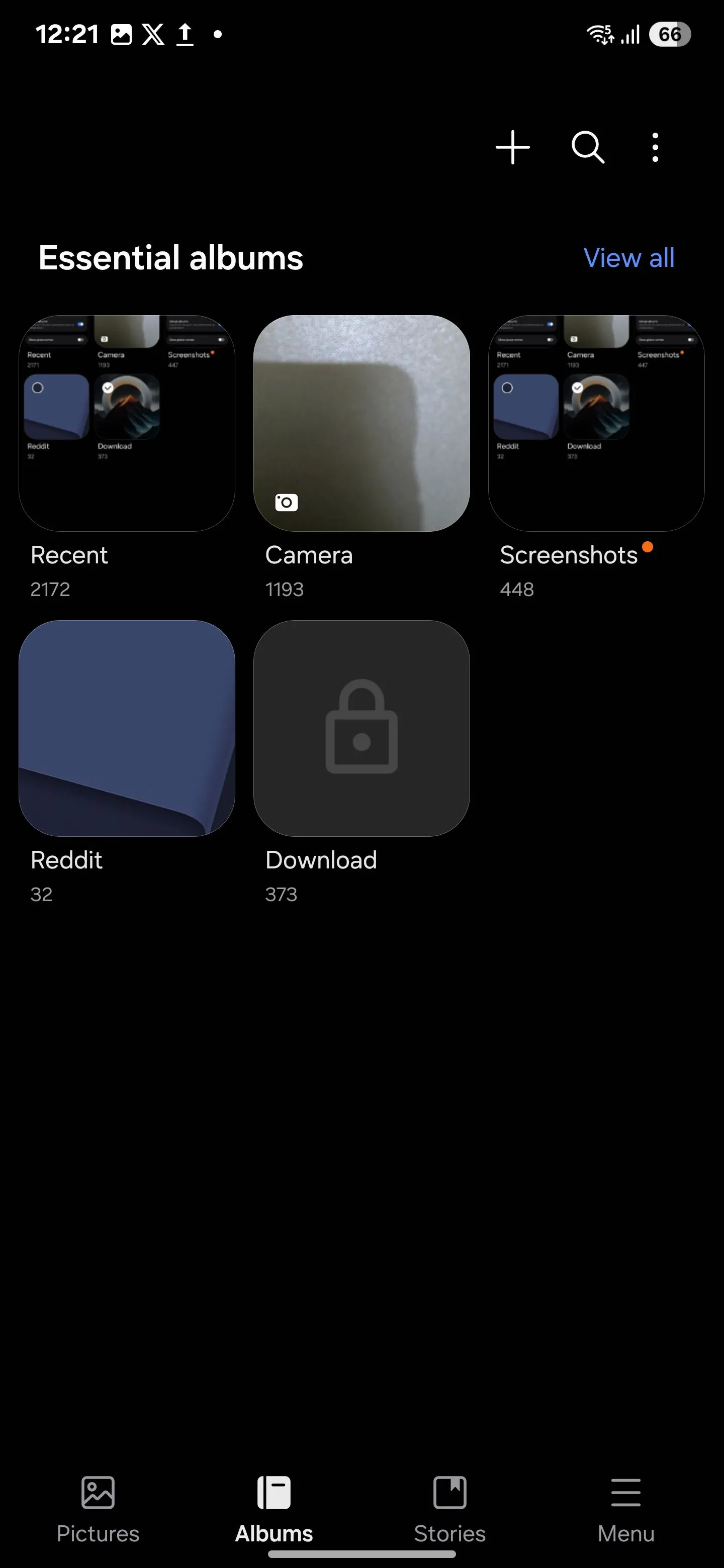 Album đã khóa với biểu tượng ổ khóa trong ứng dụng Samsung Gallery
Album đã khóa với biểu tượng ổ khóa trong ứng dụng Samsung Gallery
Tương tự, bạn cũng có thể chuyển đổi ảnh thành tệp PDF. Chỉ cần chọn những hình ảnh bạn muốn trong Samsung Gallery, nhấn Tạo, và chọn Lưu dưới dạng PDF.
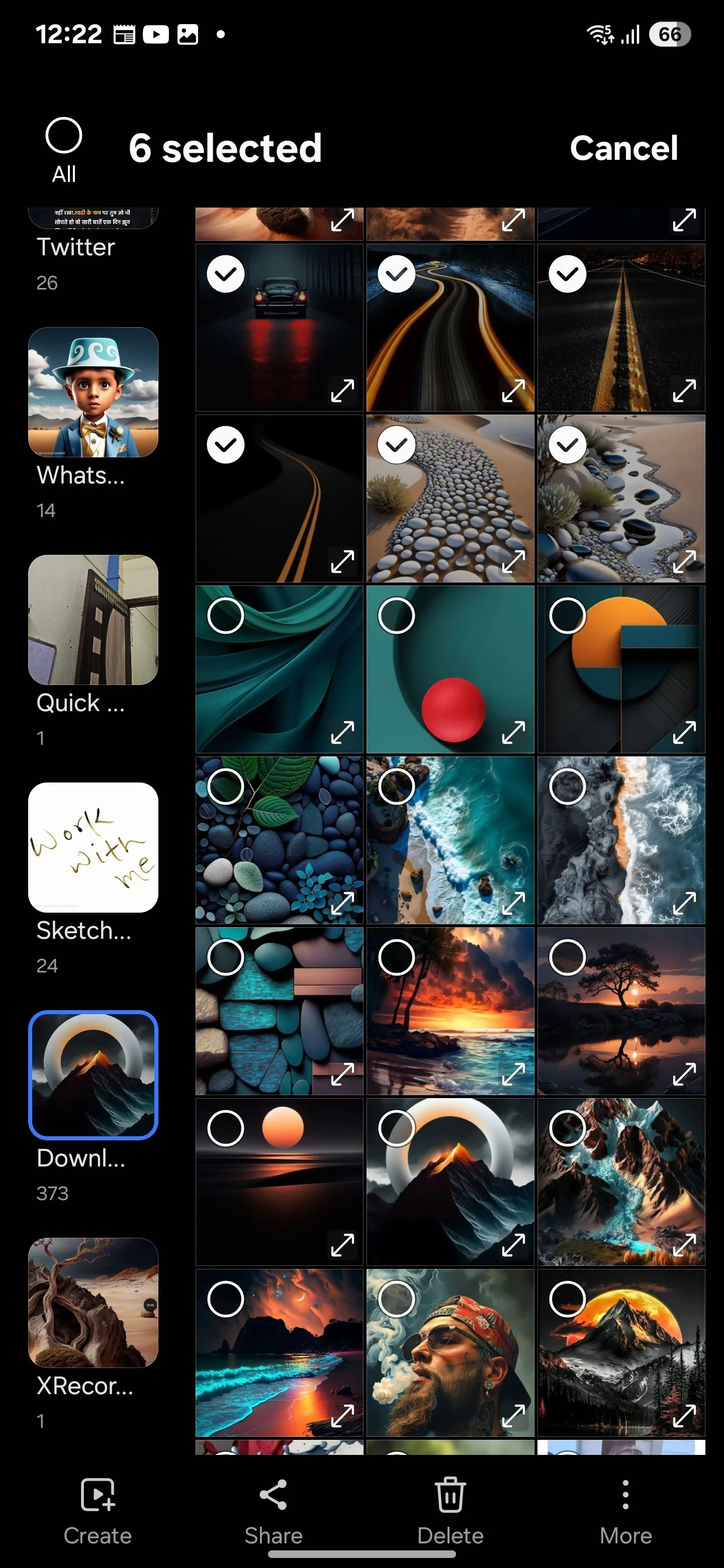 Lựa chọn nhiều hình ảnh trong ứng dụng Samsung Gallery để chuyển đổi
Lựa chọn nhiều hình ảnh trong ứng dụng Samsung Gallery để chuyển đổi
Thao tác này sẽ tạo một tệp PDF chứa các hình ảnh đã chọn, sẵn sàng để chia sẻ hoặc lưu theo ý muốn. Gallery Labs cũng cung cấp các tính năng thử nghiệm khác. Chúng vẫn đang trong quá trình phát triển và có thể chưa hoạt động hoàn hảo, nhưng hãy coi chúng như các bản xem trước của những tính năng sắp ra mắt.
6. Samsung Keyboard và Samsung Pass: Quản Lý Thông Tin Nhạy Cảm An Toàn
Bàn phím Samsung (Samsung Keyboard) là một trong những công cụ yêu thích của nhiều người dùng để quản lý thông tin nhạy cảm. Nhờ tích hợp với Samsung Pass, bạn có thể lưu trữ mật khẩu, chi tiết thẻ tín dụng, địa chỉ và thậm chí cả ghi chú riêng tư một cách an toàn và tiện lợi.
Để sử dụng Samsung Pass với Bàn phím Samsung:
- Mở Bàn phím Samsung trong bất kỳ trường nhập văn bản nào.
- Nhấn vào ba dấu chấm, sau đó kéo Samsung Pass vào thanh tác vụ.
- Đăng nhập vào tài khoản Samsung của bạn – hoặc tạo một tài khoản nếu bạn chưa có.
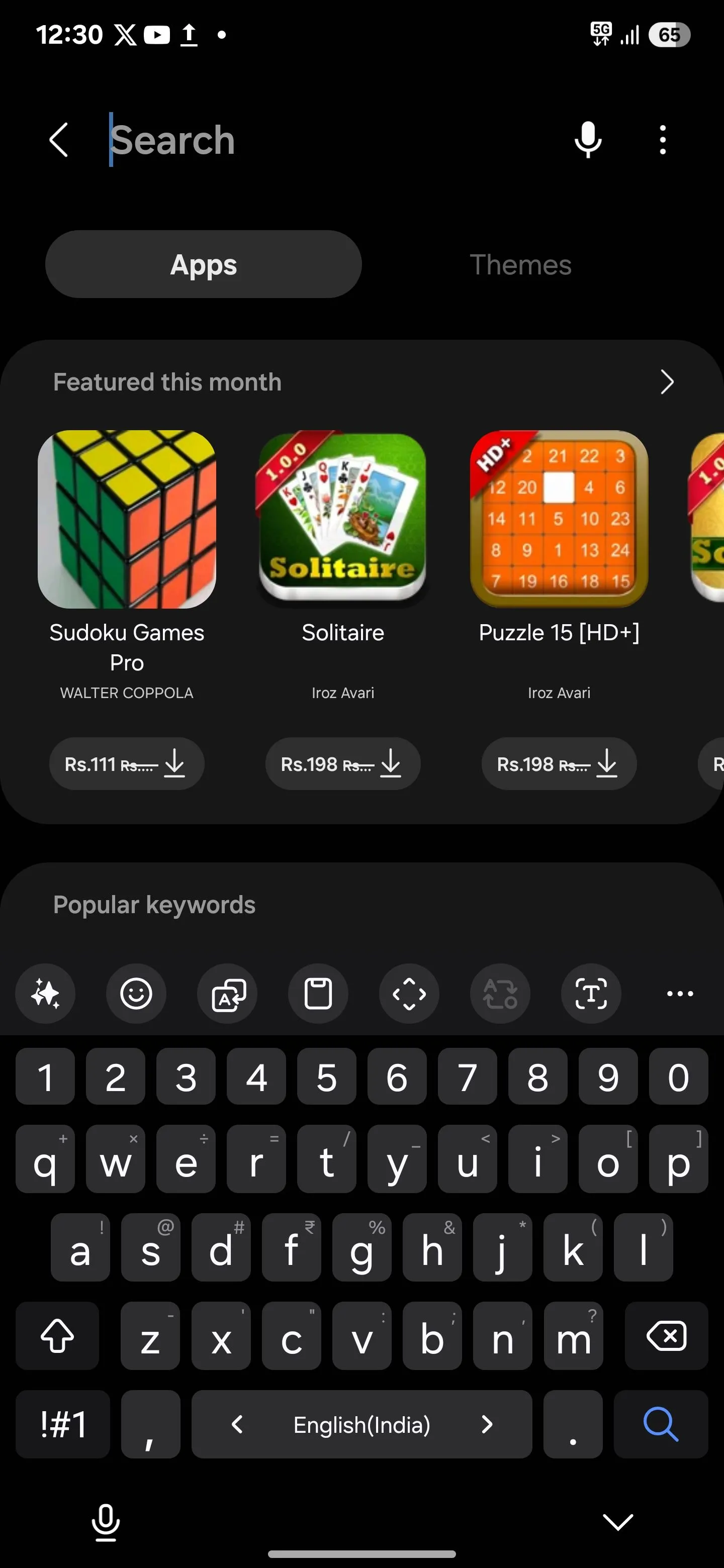 Ứng dụng Bàn phím Samsung (Samsung Keyboard) trên cửa hàng Galaxy Store
Ứng dụng Bàn phím Samsung (Samsung Keyboard) trên cửa hàng Galaxy Store
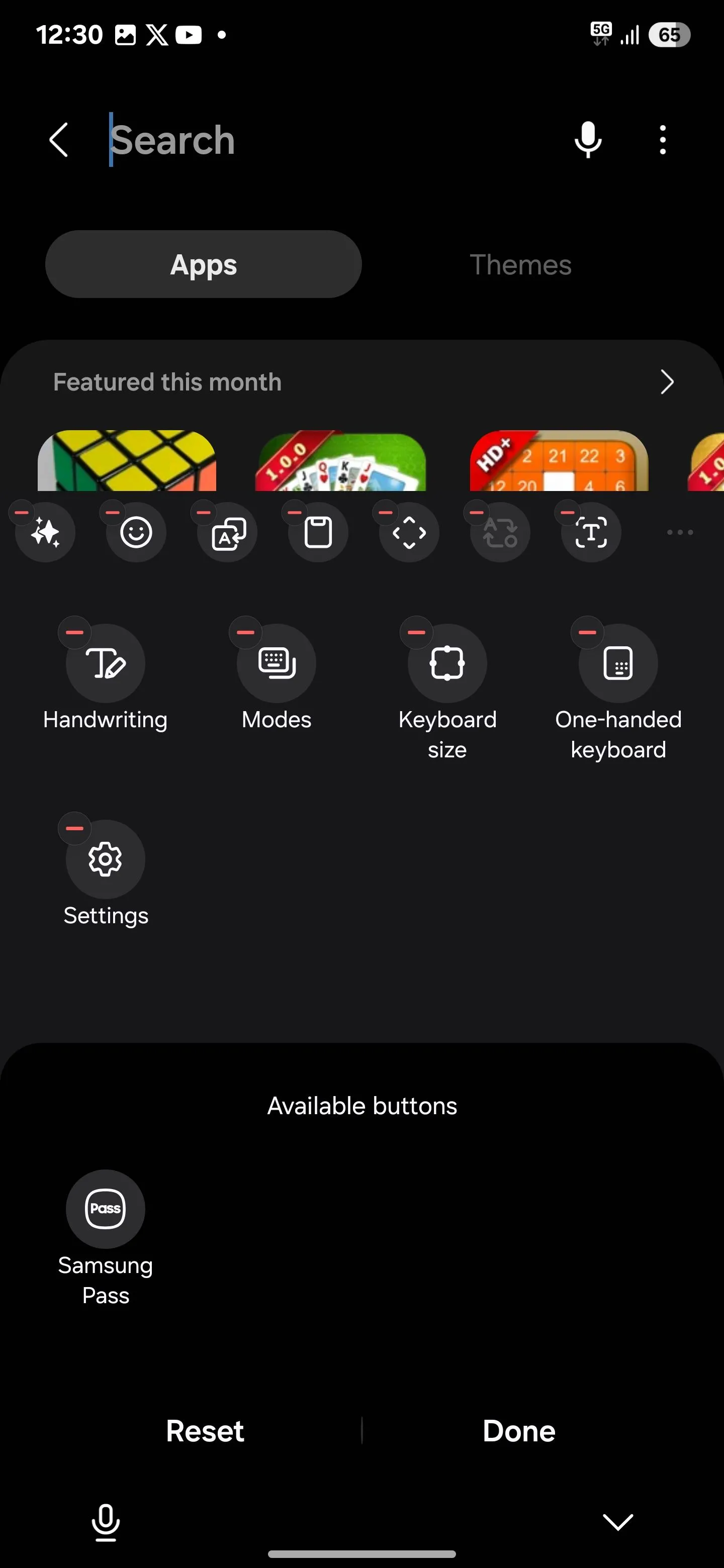 Thêm Samsung Pass vào thanh công cụ của Bàn phím Samsung
Thêm Samsung Pass vào thanh công cụ của Bàn phím Samsung
Sau khi đăng nhập, hãy thêm mật khẩu, thẻ tín dụng, địa chỉ và ghi chú của bạn vào Samsung Pass. Với mọi thứ đã được thiết lập, bạn có thể truy cập chúng ngay từ thanh tác vụ bất cứ khi nào cần – không còn phải vật lộn để nhớ nhiều thông tin đăng nhập hoặc phải gõ lại chúng mỗi lần.
Và đừng lo lắng, sự tiện lợi không đồng nghĩa với việc hy sinh bảo mật. Samsung Pass được bảo vệ bởi Samsung Knox, một trong những nền tảng bảo mật di động hàng đầu. Điều này có nghĩa là dữ liệu của bạn luôn an toàn và được mã hóa ngay cả khi thiết bị của bạn bị mất hoặc bị đánh cắp.
Kết Luận
Samsung Galaxy thực sự là một kho tàng các tính năng mạnh mẽ, nhưng không phải tất cả đều hiển thị rõ ràng cho người dùng phổ thông. Việc khám phá và tận dụng 6 tính năng “ẩn” hoặc ít được biết đến như Quick Share, phát YouTube nền, Bixby Vision, Private Share, Gallery Labs, và tích hợp Samsung Keyboard với Samsung Pass không chỉ giúp nâng cao trải nghiệm sử dụng mà còn tối ưu hóa hiệu quả công việc và tăng cường bảo mật dữ liệu cá nhân.
Tại diemhencongnghe.com, chúng tôi luôn khuyến khích độc giả dành thời gian khám phá sâu hơn chiếc điện thoại của mình. Hãy tự mình thử nghiệm những thủ thuật này và cảm nhận sự khác biệt. Nếu bạn đã hoặc đang sử dụng những tính năng này, hay có những mẹo Galaxy độc đáo khác muốn chia sẻ, đừng ngần ngại để lại bình luận bên dưới. Chắc chắn rằng, hành trình khám phá công nghệ của bạn với Samsung Galaxy sẽ còn rất nhiều điều thú vị phía trước!